Dell Alienware M11x R2 User Manual [in]

MANUALE DI ALIENWARE® M11x MOBILE

Messaggi di N.B., Attenzione e Avvertenza
N.B. Un messaggio di N.B. indica informazioni importanti che contribuiscono a migliorare l’utilizzo del
computer.
ATTENZIONE: Un messaggio di ATTENZIONE indica un danno potenziale all’hardware o la perdita di dati,
e spiega come evitare il problema.
AVVERTENZA: Un messaggio di AVVERTENZA indica un rischio di danni materiali, lesioni personali o
morte.
Il presente contenuto è soggetto a modifica senza preavviso.
© 2010 Dell Inc. Tutti i diritti riservati.
È severamente vietata la riproduzione di questi materiali, con qualsiasi strumento, senza l’autorizzazione scritta
di Dell Inc.
Marchi commerciali utilizzati in questo manuale: Alienware, AlienFX e il logo AlienHead sono marchi commerciali
o marchi registrati di Alienware Corporation; Dell è un marchio commerciale di Dell Inc.; Microsoft e Windows
sono marchi commerciali o marchi registrati di Microsoft Corporation negli Stati Uniti e/o in altri Paesi; Intel e
SpeedStep sono marchi registrati e Core è un marchio commerciale di Intel Corporation negli Stati Uniti e in altri
Paesi; Bluetooth è un marchio registrato di proprietà di Bluetooth SIG, Inc; Absolute è un marchio registrato di
Absolute Software Corporation.
Altri marchi di fabbrica e nomi commerciali possono essere utilizzati in questo manuale sia in riferimento alle
aziende che rivendicano il marchio e i nomi che ai prodotti stessi. Dell Inc. nega qualsiasi partecipazione di
proprietà relativa a marchi e nomi commerciali diversi da quelli di sua proprietà.
Modello normativo: P06T Tipo normativo: P06T001/P06T002
N/P: N88JN Rev. A00 Aprile 2010

SOMMARIO
CAPITOLO 1: INSTALLAZIONE DEL PORTATILE ...........................................9
Prima di installare il portatile .....................................................10
Collegare l’adattatore c.a. .........................................................12
Premere il pulsante di alimentazione ..............................................13
Collegare il cavo di rete (opzionale) ................................................14
Installare Microsoft Windows .....................................................15
Eettuare la connessione a Internet (opzionale) ...................................16
CAPITOLO 2: CONOSCENZA DEL PORTATILE............................................19
Caratteristiche della vista sinistra . . . . . . . . . . . . . . . . . . . . . . . . . . . . . . . . . . . . . . . . . . . . . . . . 20
Caratteristiche della vista destra ..................................................24
Caratteristiche della vista posteriore ..............................................25
Funzionalità dello schermo .......................................................26
Funzionalità della base del computer e della tastiera .............................. 28
Pulsante di alimentazione .......................................................30
Tasti funzione . . . . . . . . . . . . . . . . . . . . . . . . . . . . . . . . . . . . . . . . . . . . . . . . . . . . . . . . . . . . . . . . . . . 32
CAPITOLO 3: USO DEL PORTATILE .....................................................35
Alienware Command Center...................................................... 36
Uso di supporti e schede rimovibili ...............................................40
3

SOMMARIO
Uso del controllo wireless ........................................................ 40
Pacco batteria....................................................................41
Gestione del risparmio di energia..................................................42
Tecnologia nVidia Optimus ....................................................... 44
Congurazione del BIOS ......................................................... 46
CAPITOLO 4: INSTALLAZIONE E SOSTITUZIONE DEI COMPONENTI.......................59
Operazioni preliminari ........................................................... 60
Sostituzione del pacco batteria................................................... 64
Aggiornamento o sostituzione della memoria ......................................67
Aggiornamento o sostituzione del gruppo disco rigido..............................70
CAPITOLO 5: RISOLUZIONE DEI PROBLEMI.............................................75
Suggerimenti e consigli essenziali.................................................76
Backup e manutenzione generale .................................................77
Strumenti di diagnostica software.................................................79
Risposte a problemi comuni...................................................... 83
CAPITOLO 6: RIPRISTINO DI SISTEMA .................................................91
Opzioni di ripristino.............................................................. 92
Dell DataSafe Local Backup ...................................................... 93
4

SOMMARIO
CAPITOLO 7: SPECIFICHE .............................................................97
APPENDICE ..........................................................................111
PRECAUZIONI GENERALI E DI SICUREZZA ELETTRICA ..............................112
COME CONTATTARE ALIENWARE .................................................115
5
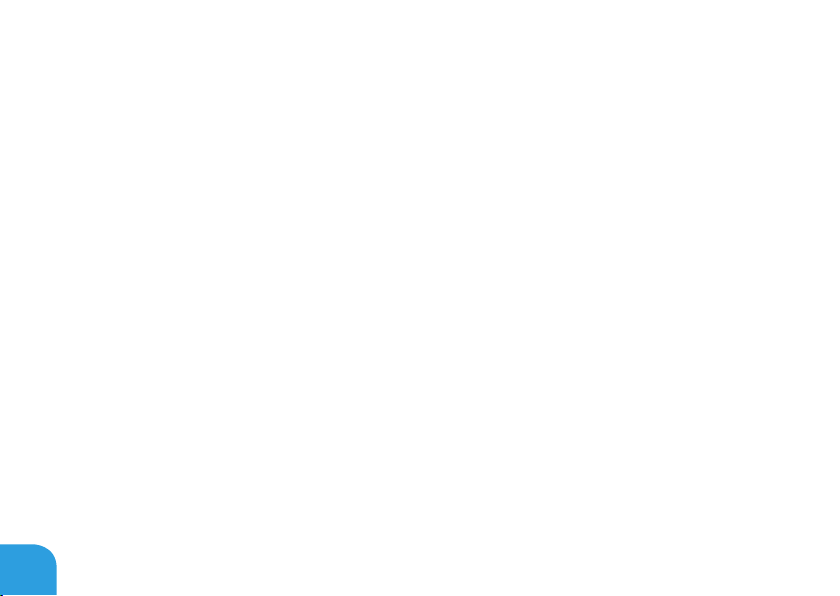
6

Egregio e stimato cliente Alienware,
benvenuto nella famiglia Alienware. Siamo entusiasti di includerLa nel crescente numero di
utenti esperti nelle prestazioni mobile elevate.
I tecnici Alienware, che hanno prodotto a mano il Suo computer, si sono accertati che le
prestazioni elevate mobile fossero opportunamente ottimizzate e che ne fossero sfruttate
appieno le potenzialità. Costruiamo computer con un unico scopo incrollabile: "Costruiscilo
come se fosse tuo". I tecnici non si fermeranno nché il Suo nuovo computer non soddis o
superi i nostri criteri molto esigenti.
Abbiamo ampiamente testato il Suo computer al ne di garantire che Lei apprezzi i più
elevati livelli di prestazioni. Oltre ad un periodo di invecchiamento preventivo standard, il Suo
sistema è stato valutato utilizzando strumenti del mondo reale come i riferimenti sintetici
delle prestazioni.
La invitiamo a condividere la Sua esperienza con le nostre nuove prestazioni elevate mobile,
pertanto non esiti a inviare un messaggio di posta elettronica o a chiamare Alienware per
qualsiasi domanda o problema. L’intero sta condivide il Suo entusiasmo per la nuova
tecnologia e speriamo che Lei apprezzi l’utilizzo del Suo nuovo mobile tanto quanto è stato
per Alienware nel costruirlo per Lei.
Cordiali saluti,
Il personale Alienware
7

8
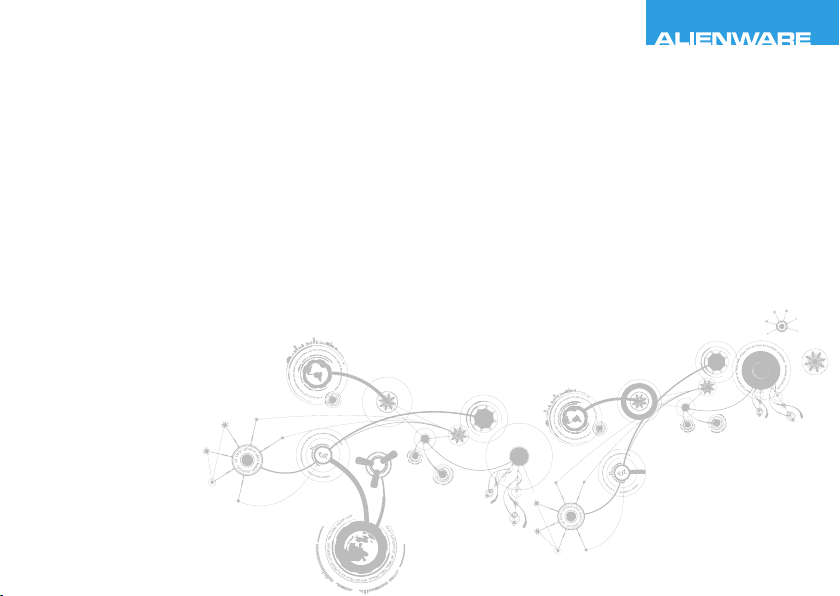
CHAPTER 1: SETTING UP YOUR LAPTOP
CAPITOLO 1:
INSTALLAZIONE DEL PORTATILE

CAPITOLO 1: INSTALLAZIONE DEL PORTATILE
Prima di installare il portatile
Congratulazioni per l’acquisto dell’Alienware® M11x!
Leggere tutte le istruzioni di sicurezza e di installazione prima di collegare il nuovo portatile.
Cominciare aprendo con cura la confezione e rimuovendo tutti i componenti spediti.
Prima di impostare il portatile o installare i componenti, consultare la fattura inclusa per
vericare che tutti gli articoli ordinati siano presenti e accertarsi di controllare tutti gli articoli
per qualsiasi danno sico che possa essersi vericato durante la spedizione. Segnalare
eventuali componenti mancanti o articoli danneggiati al servizio clienti entro 5 giorni dalla
ricezione della spedizione. Non saranno accettate eventuali segnalazioni relative ad articoli
mancanti o danneggiati, inviate dopo i primi 5 giorni dalla ricezione della spedizione. Alcuni
degli articoli più comuni da controllare includono:
Portatile e adattatore c.a. con cavo di alimentazione•
Codice CD di Microsoft situato sul fondo del portatile•
Monitor con cavo di alimentazione e cavo video (se è stato ordinato)•
Tastiera (se è stata ordinata)•
Mouse (se è stato ordinato)•
Altoparlanti e subwoofer multimediali (se sono stati ordinati)•
Controller del joystick (se è stato ordinato)•
Potrebbe inoltre essere necessario un piccolo cacciavite a testa piatta e/o a croce per collegare
i cavi periferici al portatile.
10

CAPITOLO 1: INSTALLAZIONE DEL PORTATILE
Documentazione e supporti del prodotto
La documentazione spedita insieme al portatile Alienware® è progettata per fornire risposte
a molte delle domande che potrebbero risultare dall’esplorazione delle funzionalità del nuovo
portatile. È possibile consultare la documentazione per le informazioni tecniche o l’uso
in generale, se necessario, per rispondere alle domande in futuro oppure assistere l’utente
nel trovare risposte e soluzioni. Il supporto incluso con il portatile viene descritto in alcune
sezioni della documentazione e potrebbe essere necessario completare alcune attività. Come
sempre, il personale del Supporto tecnico è a disposizione per assistere l’utente.
Collocamento del portatile
AVVERTENZA: Non collocare il portatile accanto o sopra ad un termosifone oppure su
un condotto di aria calda. Se il portatile viene collocato in un mobile, accertarsi che
sia presente una ventilazione adeguata. Non collocare il portatile in un luogo umido
o in una qualsiasi area in cui il portatile potrebbe essere esposto a pioggia o acqua.
Prestare attenzione a non versare liquidi di alcun tipo sopra o all’interno del portatile.
Quando si colloca il portatile, accertarsi che:
venga posizionato su una supercie che sia contemporaneamente piana e stabile; •
i connettori del cavo di alimentazione e di altri cavi non siano bloccati tra il portatile e il •
muro, o qualunque altro oggetto;
niente ostruisca il usso d’aria davanti, dietro o sotto al portatile;•
11

CAPITOLO 1: INSTALLAZIONE DEL PORTATILE
il portatile abbia spazio sufciente in modo che sia possibile accedere facilmente alle •
unità ottiche e alle altre unità di archiviazione esterne.
Collegare l’adattatore c.a.
AVVERTENZA: L’adattatore c.a. è compatibile con le prese elettriche di qualsiasi Paese.
I connettori di alimentazione e le ciabatte, tuttavia, variano da un Paese all’altro.
L’uso di un cavo incompatibile o non correttamente collegato ad una ciabatta o presa
elettrica, potrebbe provocare incendi o danni all’apparecchiatura.
12

CAPITOLO 1: INSTALLAZIONE DEL PORTATILE
Premere il pulsante di alimentazione
13

CAPITOLO 1: INSTALLAZIONE DEL PORTATILE
Collegare il cavo di rete (opzionale)
14

CAPITOLO 1: INSTALLAZIONE DEL PORTATILE
Installare Microsoft Windows
Il computer è precongurato con il sistema operativo Microsoft® Windows®. Per installare
Windows per la prima volta, seguire le istruzioni visualizzate. Questa procedura è obbligatoria
e il completamento potrebbe richiedere un po’ di tempo. Le schermate dell’installazione
di Windows illustrano diverse procedure, incluse l’accettazione dei contratti di licenza,
l’impostazione delle preferenze e l’impostazione di una connessione Internet.
ATTENZIONE: Non interrompere il processo di installazione del sistema operativo.
Questa operazione potrebbe rendere il computer inutilizzabile e sarà necessario
reinstallare il sistema operativo.
N.B. Per prestazioni ottimali del computer, si consiglia di scaricare e installare
l’ultima versione del BIOS e dei driver per il computer disponibili all’indirizzo
support.dell.com.
N.B. Per maggiori informazioni sul sistema operativo e sulle funzionalità, consultare
support.dell.com/MyNewDell.
N.B. Si consiglia di creare un backup del sistema completo non appena si installa
Microsoft Windows. Per creare un backup del sistema completo, consultare "Dell
DataSafe Local Backup" a pagina 93.
15

CAPITOLO 1: INSTALLAZIONE DEL PORTATILE
Eettuare la connessione a Internet (opzionale)
Impostazione di una connessione cablata
Se si utilizza una connessione remota, collegare la linea telefonica al modem USB esterno •
opzionale e alla presa a muro del telefono prima di impostare la connessione Internet.
Se si sta utilizzando una connessione tramite modem DSL o via cavo/satellitare, •
contattare l’ISP o il servizio telefonico cellulare per le istruzioni di installazione.
Per completare l’impostazione della connessione Internet cablata, seguire le istruzioni in
"Impostazione della connessione Internet" a pagina 18.
16

CAPITOLO 1: INSTALLAZIONE DEL PORTATILE
Impostazione di una connessione wireless
N.B. Per impostare il router wireless, consultare la documentazione spedita assieme al
router.
Prima di poter utilizzare la connessione Internet wireless, è necessario connettersi al router
wireless.
Per impostare la connessione ad un router wireless:
Accertarsi che la modalità wireless sia abilitata nel computer.1.
Salvare e chiudere i le aperti e uscire da tutti i programmi in esecuzione.2.
Fare clic su 3. Start → Control Panel (Pannello di controllo).
Nella casella di ricerca, digitare 4. rete, e quindi fare clic su Centro connessioni di rete e
condivisione→ Connessione a una rete.
Seguire le istruzioni visualizzate per completare l’impostazione.5.
17

CAPITOLO 1: INSTALLAZIONE DEL PORTATILE
Impostazione della connessione Internet
Il provider di servizi Internet (ISP) e le relative oerte variano da Paese a Paese. Contattare
l’ISP per le oerte disponibili nel proprio Paese.
Se non è possibile connettersi a Internet, ma lo è stato in passato, potrebbe essersi vericata
un’interruzione del servizio da parte dell’Internet Service Provider (ISP, Provider di servizi
Internet). Contattare l’ISP per vericare lo stato del servizio o per provare a connettersi
nuovamente in seguito.
Avere a portata di mano le informazioni sull’ISP. Se non si dispone di un ISP, la procedura
guidata Connessione a Internet consente di ottenerne uno.
Salvare e chiudere i le aperti e uscire da tutti i programmi in esecuzione.1.
Fare clic su 2. Start →Pannello di controllo.
Nella casella di ricerca, digitare rete e quindi fare clic su 3. Centro connessioni di rete e
condivisione→ Congura una connessione o una rete→ Connessione a Internet.
Viene visualizzata la nestra Connessione a Internet.
N.B. Se non si conosce il tipo di connessione da selezionare, fare clic su Suggerimenti per
la scelta o contattare l’ISP.
Seguire le istruzioni visualizzate e utilizzare le informazioni sull’impostazione fornite 4.
dall’ISP per completare l’impostazione.
18

CHAPTER 2: GETTING TO
KNOW YOUR LAPTOP
CAPITOLO 2: CONOSCENZA DEL
PORTATILE

CAPITOLO 2: CONOSCENZA DEL PORTATILE
1
2 3 4
5
6 7
8
Questo capitolo fornisce informazioni sul nuovo portatile al ne di far familiarizzare l’utente
con le sue varie funzionalità e per formarlo e renderlo rapidamente operativo.
Caratteristiche della vista sinistra
20

CAPITOLO 2: CONOSCENZA DEL PORTATILE
1
2
3
Slot per cavo di sicurezza — Consente di ssare al computer un cavo di sicurezza
reperibile in commercio.
N.B. Prima di acquistare un cavo di sicurezza, accertarsi che entri nello slot per cavo di
sicurezza sul computer.
Connettore DisplayPort — Consente di collegare il computer a monitor e
proiettori esterni con DisplayPort.
Connettore HDMI — Si collega ad una TV per entrambi i canali audio e video
digitali multicanale.
N.B. Per un monitor senza altoparlanti incorporati, verrà letto solo il segnale video.
21

CAPITOLO 2: CONOSCENZA DEL PORTATILE
22
4
5
Connettore USB con USB PowerShare — Si collega a dispositivi USB, come un
mouse, una tastiera, una stampante, un’unità esterna o un lettore MP3.
La funzionalità USB PowerShare consente di caricare dispositivi USB quando il
computer è acceso/spento o in stato di sospensione.
N.B. Alcuni dispositivi USB potrebbero non caricarsi quando il computer è spento o in
stato di sospensione. In questi casi, accendere il computer per caricare il dispositivo.
N.B. USB PowerShare viene automaticamente disattivato quando rimane solo il 10%
della durata della batteria totale.
Connettore di rete — Collega il computer ad un dispositivo di rete o di
connessione a banda larga.

CAPITOLO 2: CONOSCENZA DEL PORTATILE
6
per visualizzare e condividere foto digitali, musica, video e documenti.
7
seriali ad alta velocità, come videocamere digitali.
8
Slot per carte SIM — Consente di installare un Subscriber Identity Module (SIM, Modulo
identicativo abbonato) per navigare in Internet, controllare la posta elettronica e
connettersi ad una Virtual Private Network (VPN, Rete privata virtuale). Per accedere a
Internet, è necessario rientrare nella rete del provider di servizi del cellulare.
Lettore scheda multimediale 3 in 1 — Fornisce un modo comodo e veloce
Connettore IEEE 1394 A — Consente di collegare dispositivi multimediali
23

CAPITOLO 2: CONOSCENZA DEL PORTATILE
1 2
3
Caratteristiche della vista destra
24
1
2
3
Connettori di uscita audio/cufa (2) — Consente di collegare un paio di cufe o
un altoparlante o un sistema audio alimentato.
Connettore del microfono/dell’ingresso audio — Consente di collegare un
microfono o un segnale d’ingresso per l’uso con programmi audio.
Connettori USB (2) — Consentono di collegare dispositivi USB, come un mouse,
una tastiera, una stampante, un’unità esterna o un lettore MP3.

CAPITOLO 2: CONOSCENZA DEL PORTATILE
1
Caratteristiche della vista posteriore
1
Connettore dell’adattatore c.a. — Consente di collegare un adattatore c.a. per
alimentare il computer e caricare la batteria.
25

CAPITOLO 2: CONOSCENZA DEL PORTATILE
1
2
3
4
Funzionalità dello schermo
26
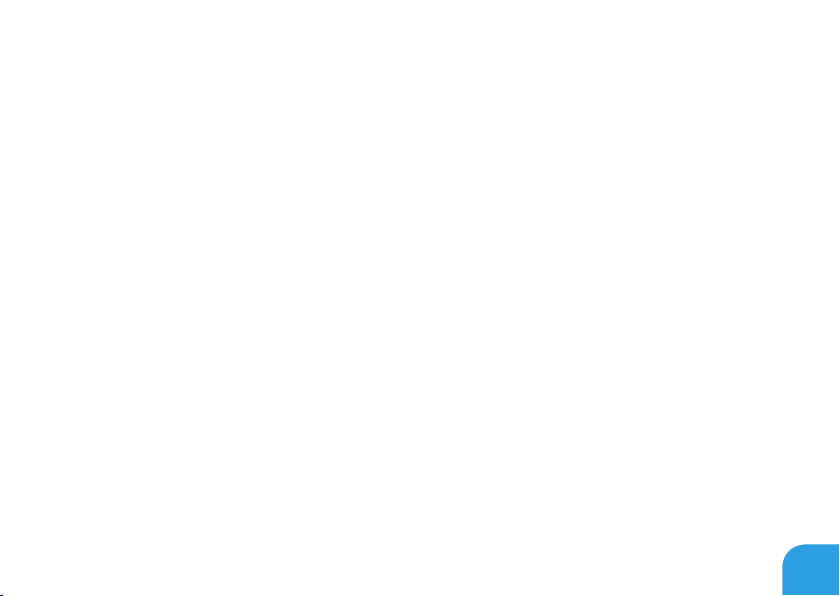
CAPITOLO 2: CONOSCENZA DEL PORTATILE
1 Microfono — Fornisce audio di alta qualità per videoconferenza e registrazione vocale.
2 Fotocamera — Fotocamera incorporata per acquisizione video, conferenze o
comunicazioni via chat.
3 Indicatore di attività della fotocamera — Indica se la fotocamera è accesa o spenta.
4 Schermo — Lo schermo può variare in base alle scelte eettuate al momento
dell’acquisto del computer. Per maggiori informazioni sugli schermi, consultare la
Guida alla tecnologia Dell disponibile nel disco rigido o all’indirizzo
support.dell.com/manuals.
27

CAPITOLO 2: CONOSCENZA DEL PORTATILE
2 3 4
1
Funzionalità della base del computer e della
tastiera
28

CAPITOLO 2: CONOSCENZA DEL PORTATILE
1 Pulsante di alimentazione — Quando premuto, accende e spegne il computer. Per
maggiori informazioni, consultare "Pulsante di alimentazione" a pagina 30.
2 Tastiera — La tastiera retroilluminata fornisce visibilità in ambienti oscuri illuminando
tutti i simboli sui tasti.
3 Pulsanti del touchpad (2) — Forniscono le funzioni di selezione tramite clic con il
pulsante sinistro e destro, come quelle di un mouse.
4 Touchpad — Fornisce la funzionalità di un mouse per spostare il cursore, trascinare o
spostare gli articoli selezionati, e di selezione tramite il pulsante sinistro del mouse
toccando la supercie.
29

CAPITOLO 2: CONOSCENZA DEL PORTATILE
Pulsante di alimentazione
È possibile programmare questo pulsante per eseguire azioni tipo arresto del sistema
operativo o accesso alla modalità di standby. Per dettagli sulle procedure di programmazione
di questo pulsante, consultare Opzioni risparmio energia nel Pannello di controllo del sistema
operativo Microsoft® Windows®.
Il pulsante di alimentazione si trova al centro del coperchio del cardine. Per la posizione esatta,
consultare "Funzionalità della tastiera e della base del computer" a pagina 28.
Il colore del bordo di AlienHead indica lo stato dell’alimentazione. È possibile modicare il
colore che indica lo stato dell’alimentazione mediante il software AlienFX®.
30
